온라인 디자인 제작 툴 미리 캔버스 홈페이지를 찾아 회원 가입하고 디자인 작업을 시작하는 방법에 대해 알아보겠습니다. 저작권 걱정 없이 사용법만 익히시면 무료 디자인 결과물을 간편하게 만들 수 있습니다.

미리 캔버스 홈페이지 회원가입 및 목적과 용도별 디자인 작업 시작하는 방법
미리캔버스로 다음이나 구글을 통해 검색하고 홈페이지로 찾아갑니다. 다음에서는 미리 캔버스, 구글에서는 디자인 플랫폼 미리 캔버스로 각각 검색 결과가 상단에 조회됩니다.
- 다음 검색 : 미리캔버스 www.miricanvascom
- 웹 기반 디자인 서비스 플랫폼, 웹 디자인, 제작, 서비스
- 구글 검색 : www.miricanvascom 디자인 플랫폼 미리 캔버스
- ppt, 카드 뉴스, 포스터, 유튜브 섬네일 등 무료 템플릿으로 디자인 제작
아래 이미지와 같은 미리 캔버스 홈페이지 메인화면을 보시고 우측 상단에 보이는 '5초 회원가입' 버튼을 눌러서 가입절차를 진행해보겠습니다.

미리캔버스 회원가입은 이름, 이메일과 비밀번호로 간단히 무료 회원가입이 가능하지만 귀찮으신 분들은 카카오톡 같은 SNS 간편 회원가입을 이용해 보시기 바랍니다. 저는 카카오톡을 이용해서 가입해보았습니다.

만약 SNS 간편 가입한 계정과 별도로 계정을 추가하시려는 경우는 SNS 계정의 이메일과 다른 이메일로 회원가입을 추가로 하시면 기존 미리 캔버스 계정과 구분하여 이용하실 수 있습니다. 단, 이메일 가입의 경우는 해당 이메일 수신함에 도착한 미리캔버스 이메일 인증을 추가로 해주셔야 합니다.(이메일 인증하기 클릭!)

카카오톡 아이콘을 클릭하시면 미리 캔버스(미리디) '전체 동의하기'에 체크한 후 '동의하고 계속하기'를 눌러 넘어가세요. 로그인 유지하기는 다음 접속부터 로그인 과정을 생략해주기 때문에 편리합니다. 본인 노트북이 아닌 경우는 '로그인 유지 안 함'을 선택하시는 것이 좋습니다.
미리 캔버스 시작하기시 용도와 사용목적 확인 및 디자인 시작하기
회원가입을 완료하신 분들은 로그인된 첫 화면에서 미리캔버스 '바로 시작하기' 버튼을 눌러서 시작해보시기 바랍니다.
저작권 걱정 없는 무료 디자인 툴 미리캔버스

미리 캔버스를 처음 시작하시는 분들은 향후 맞춤 서비스 제공을 위한 질문이 나오니 질문에 대한 답변을 선택하는 식으로 선택해보세요. 저의 경우 용무는 개인, 세부 사용 용도는 출판을 선택해주었습니다.
- 용무(사용 목적)
- 기업
- 관공서/비영리기관
- 소상공인
- 교육기관
- 개인 --> 본인 선택!
- 학생
- 세부 사용 용도
- 비영리 목적의 문서 제작 또는 SNS 활용
- 수익 창출용 SNS 활용
- 동호회
- 경조사 인쇄물
- 비영리 목적의 굿즈 제작
- 수익 창출용 굿즈 제작
- 디자인 외주
- 강의
- 출판
- 온라인 판매
- 기타-직접 입력
- 성별과 출생연도
- 가입 경로와
- 필요한 디자인
- 포스터
- 카드 뉴스
- SNS
- PPT
- 유튜브
- 로고
- 배경화면
- 웹 배너
- 문서 서식
- 인쇄용 디자인
- 상세 페이지
미리 캔버스 디자인 만들기 (웹용 vs 인쇄용)
미리 캔버스를 시작하고 제공되고 있는 템플릿을 먼저 구경하셔도 좋고 '디자인 만들기' 버튼을 클릭하고 원하는 디자인 형태를 선택하여 언제든 바로 디자인 저작물을 새로 만들 수 있습니다.
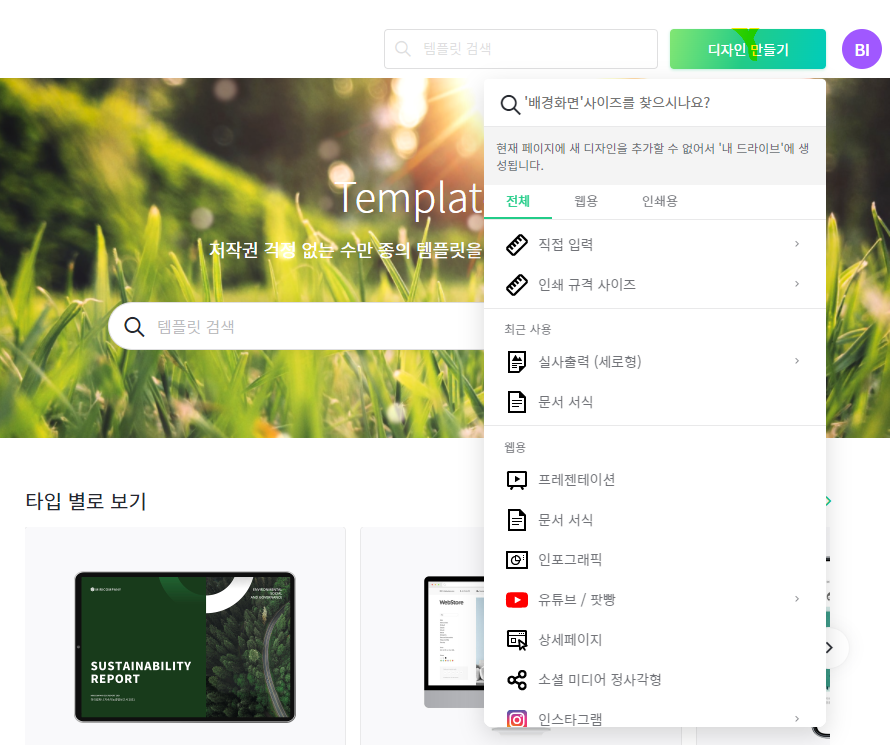
디자인 만들기를 누르니 웹용과 인쇄용으로 구분해서 필요한 디자인 형태를 선택할 수 있게 되어 있습니다. 여기서 문서 형태의 디자인을 원하시면 '문서 서식'을 선택하고 로고가 필요한 경우 '로고/프로필'을 선택해서 진행하시면 됩니다.
그럼 오늘 it diary에서는 미리 캠퍼스 홈페이지 회원가입 및 디자인 작업 시작하는 방법에 대해서 알아보았습니다. miri canvas의 간편하지만 강력한 온라인 디자인 툴로 다양한 저작물을 만들어보시기를 추천드립니다.
▶ 디자인 저작툴 관련 글 바로가기 (망고 보드, 어도비 스파크)
[IT 인터넷 통신] - 망고보드 홈페이지 간편 회원가입 방법 (SNS 계정 이용) Mangoboard1
망고보드 홈페이지 간편 회원가입 방법 (SNS 계정 이용) Mangoboard1
디자인 제작 툴 플랫폼인 망고보드는 프로그램 설치없이 홈페이지에 접속해서 회원가입 후 바로 사용하는 개념입니다. 오늘은 망고보드 홈페이지에 접속해서 회원가입하는 절차를 설명드리도
johblack.tistory.com
[IT 인터넷 통신] - 무료 크리스마스 카드 만들기 편 (어도비 스파크 이용 Adobe Spark)
무료 크리스마스 카드 만들기 편 (어도비 스파크 이용 Adobe Spark)
어도비 스파크(Adobe Spark)를 이용하여 무료 크리스마스 카드를 만드는 방법에 대해 알려드리겠습니다. 크리스마스 카드 만들기에 손카드면 더욱 좋지만 시간과 여유가 없는 상황에서 많은 분들
johblack.tistory.com
'IT 인터넷 통신' 카테고리의 다른 글
| 텔레그램 앱 설치 및 가입방법 : 연락처와 채널 만들기 편 (Telegram 기초 사용법) (0) | 2022.03.31 |
|---|---|
| 닫은 창 다시 여는 방법 (컨트롤 쉬프트 t : Ctrl + Shift + T) (0) | 2022.03.27 |
| 워드 doc 파일을 pdf 로 바꾸는 방법 (Allinpdf 올인피디에프) (0) | 2022.03.16 |
| 교보문고 퍼플 홈페이지 퍼플작가 등록 및 작가 정보 변경 방법 (PubPle 개인출판) (0) | 2022.03.16 |
| 부크크 홈페이지 회원가입 인증 및 BOOKK 필명 닉네임 변경하기 (0) | 2022.03.15 |




댓글